Gutscheinjournal
So behältst du den Überblick über deine Gutscheine
Sobald ein Gutschein verkauft wurde, erscheint er im Menü unter Finanzen > Gutscheinjournal.

Wenn du einen bestimmten Gutschein suchen möchtest, kannst du den Gutscheincode oben link in die Suchleiste eingeben.

In der Übersicht siehst du folgende Informationen zu jedem verkauften Gutschein:
- Nummer: Alle Gutscheine werden fortlaufend nummeriert, damit du den Überblick über die Gesamtanzahl behältst
- Gutscheincode: Der automatisch generierte Code, mit dem der Gutschein eingelöst werden kann
- Datum: Das Verkaufsdatum des Gutscheins
- Bezeichnung: Der Name, den du beim Erstellen des Gutscheins vergeben kannst
- Käufer:in: Wenn ein/e registrierte/r Kundin/Kunde den Gutschein gekauft hat, wird der Name angezeigt. Bei Barverkauf steht hier Walk-in Kunde.
- Betrag: Der Verkaufswert des Gutscheins
- Offen: Der noch verfügbare Betrag auf dem Gutschein
- Eingelöst: Sobald der Gutschein ganz oder teilweise eingelöst wurde, wird hier der verwendete Betrag angezeigt.
- Status:
- OFFEN: Der Gutschein wurde noch nicht eingelöst
- TEILWEISE OFFEN: Der Gutschein wurde teilweise verwendet
- EINGELÖST: Der volle Betrag wurde genutzt
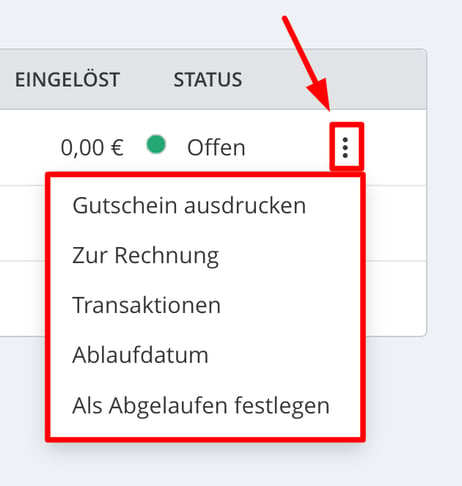
Weiter Optionen (3-Punkte-Menü neben dem Gutschein):
- Rechnung anzeigen
- Transaktionen einsehen
- Einkäufe anzeigen, wenn der Gutschein für mehrere Produkte verwendet wurde
- Gutschein als abgelaufen markieren oder Ablaufdatum einsehen
- Gutschein ausdrucken
Gutschein-Vorschau anzeigen
Wenn du eine Vorschau des Gutscheins sehen möchtest:
- Verkaufe einen Test-Gutschein im Manager (z.B. an sich selbst)
- Gehe zu Finanzen > Gutscheinjournal
- Klicke auf die drei Punkte neben dem Gutschein und wähle Gutschein ausdrucken.

- Wähle ein Bild und ergänze einen Text - mit Klicke auf Drucken erhältst du die Vorschau des Gutscheins
